👉点击这里申请火山引擎VIP帐号,立即体验火山引擎产品>>>
背景介绍
私有网络1的名称为VPC-A,网段为192.168.0.0/16。
子网1名称为子网-A1,其子网网段为192.168.1.0/24。
子网2名称为子网-A2,其子网网段为192.168.2.0/24。
子网3名称为子网-A100,其子网网段为192.168.100.0/24。
私有网络2的名称为VPC-B,网段为192.168.0.0/16。
子网1名称为子网-B1,其子网网段为192.168.1.0/24。
子网2名称为子网-B2,其子网网段为192.168.2.0/24。
子网3名称为子网-B200,其子网网段为192.168.200.0/24。
云服务器ECS-A1的IP地址为192.168.1.11、ECS-A2的IP地址为192.168.2.30、ECS-B1的IP地址为192.168.1.22、ECS-B2的IP地址为192.168.2.31。
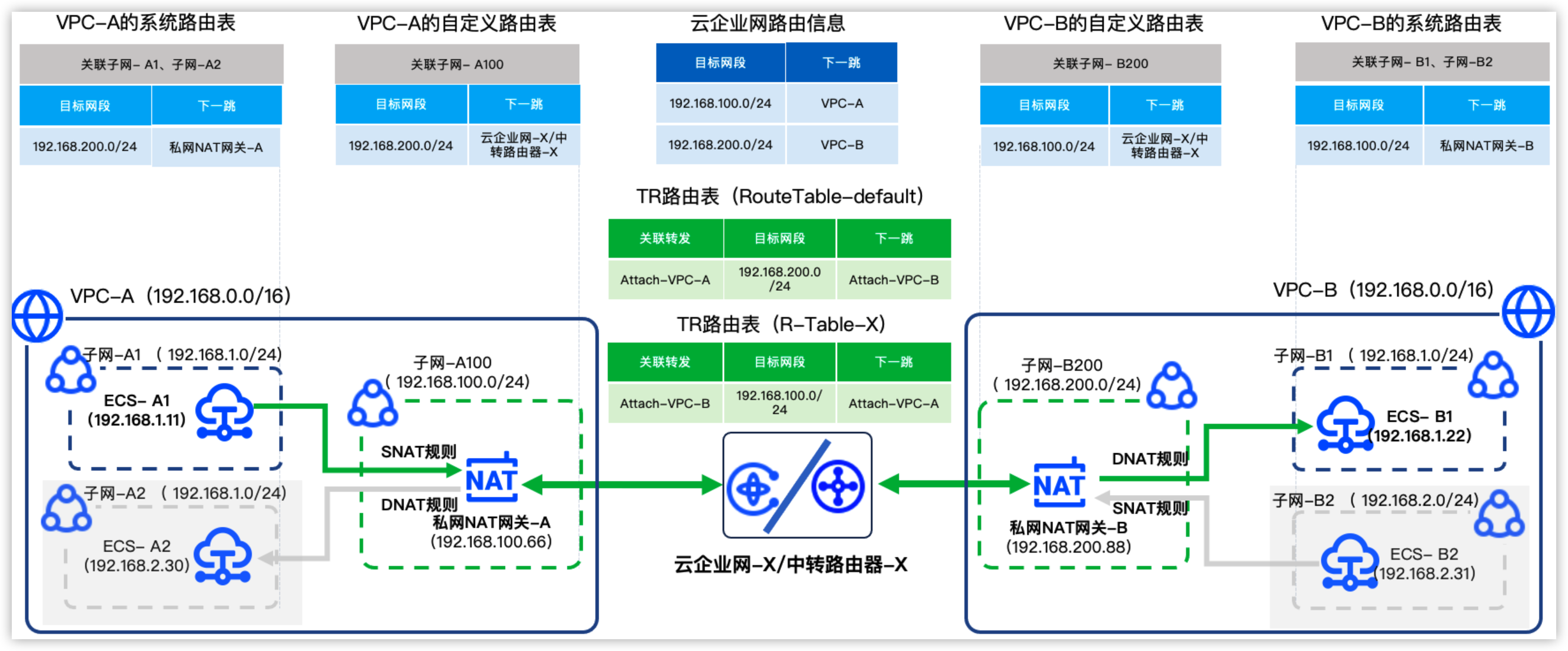
准备工作
使用同一个火山引擎账号,在华北2(北京)地域创建2个VPC,VPC的参数同背景介绍保持一致。具体操作,请参考 创建私有网络 。
在VPC-A的子网-A1中创建云服务器ECS-A1(192.168.1.11)、子网-A2中创建云服务器ECS-A2(192.168.2.30),在VPC-B的子网-B1中创建云服务器ECS-B1(192.168.1.22)、子网-B2中创建云服务器ECS-B2(192.168.2.31)。具体操作,请参考 购买云服务器 。
操作步骤
步骤一:配置私网NAT网关
创建两个私网NAT网关
登录 私网NAT网关控制台 。
在顶部导航栏,选择目标地域和项目。
单击“创建私网NAT网关”按钮。
参考下表,配置相关参数。
参数 | 说明 | 本文取值(VPC-A) | 本文取值(VPC-B) |
计费类型 | 仅支持按量计费。 | 按量计费 | 按量计费 |
地域 | 选择私网NAT网关所在地域。 | 华北2(北京) | 华北2(北京) |
名称 | 输入私网NAT网关的名称。 | 私网NAT网关-A | 私网NAT网关-B |
私有网络 | 下拉选择私网NAT网关所属的私有网络。 | VPC-A|192.168.0.0/16 | VPC-B|192.168.0.0/16 |
子网 | 下拉选择子网。 | 子网-A100|192.168.100.0/24 | 子网-B200|192.168.200.0/24 |
规格 | 无需指定规格。 | - | - |
所属项目 | 选择私网NAT网关所属的项目。 | default | default |
标签 | 按需为私网NAT网关添加一个或多个用户标签。 | nat:v1 | nat:v2 |
单击“确认订单”按钮。
请根据控制台指引查阅并确认相关协议,单击“立即购买”按钮,完成操作。
为VPC-A的私网NAT网关创建SNAT规则
在私网NAT网关列表,单击私网NAT网关-A名称,进入详情页面。
选择“SNAT规则”页签,单击“创建SNAT规则”按钮。
参考下表,配置相关参数。
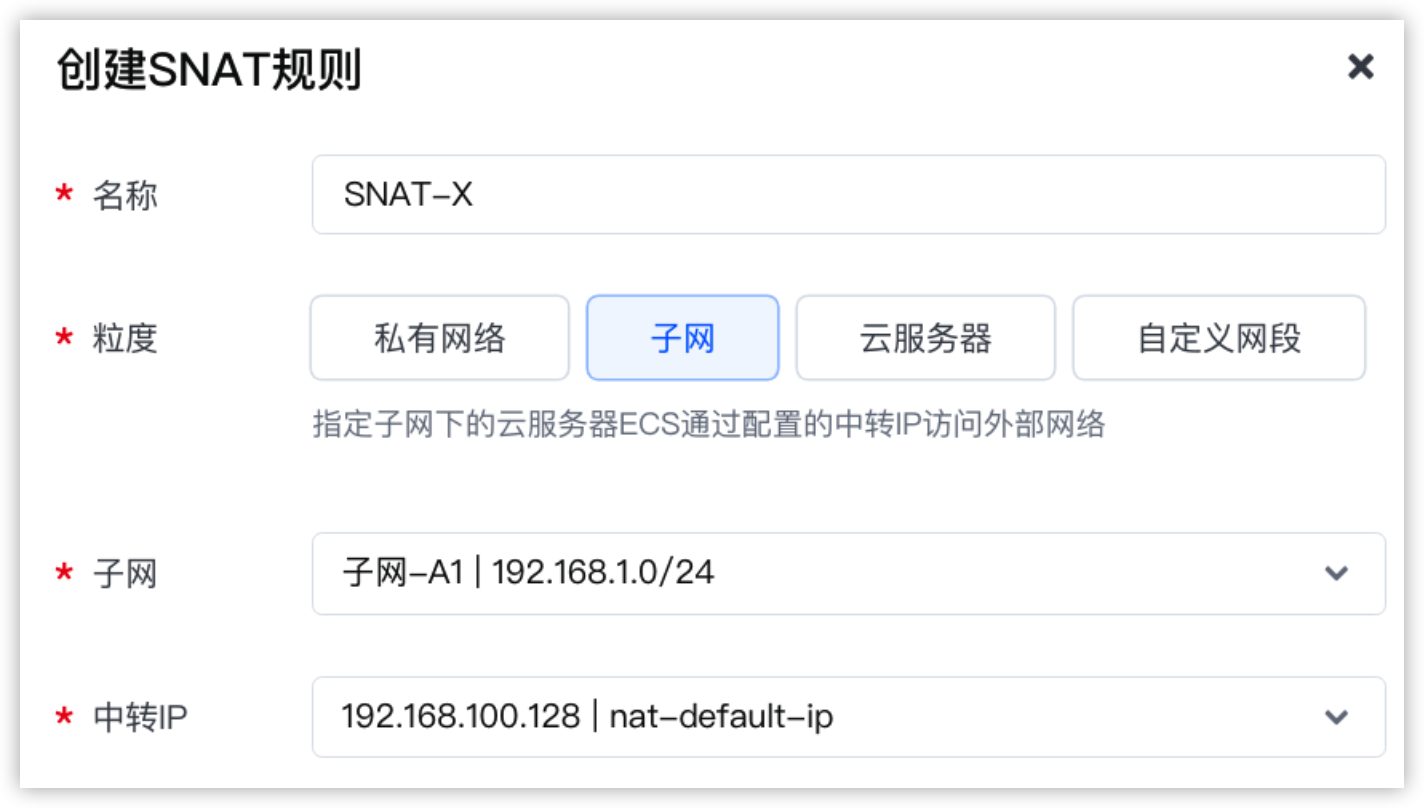
参数 | 说明 | 本文取值 |
名称 | 设置SNAT规则的名称。 | SNAT-X |
粒度 | 选择SNAT规则的粒度。 | 子网 192.168.1.0/24 |
中转IP | 选择私网NAT网关的中转IP。本文选择默认中转IP。 | 192.168.100.128|nat-default-ip |
单击“确定”按钮,完成创建。
为VPC-B的私网NAT网关创建DNAT规则
在私网NAT网关列表,单击私网NAT网关-B名称,进入详情页面。
选择“DNAT规则”页签,单击“创建DNAT规则”按钮。
参考下表,配置相关参数。
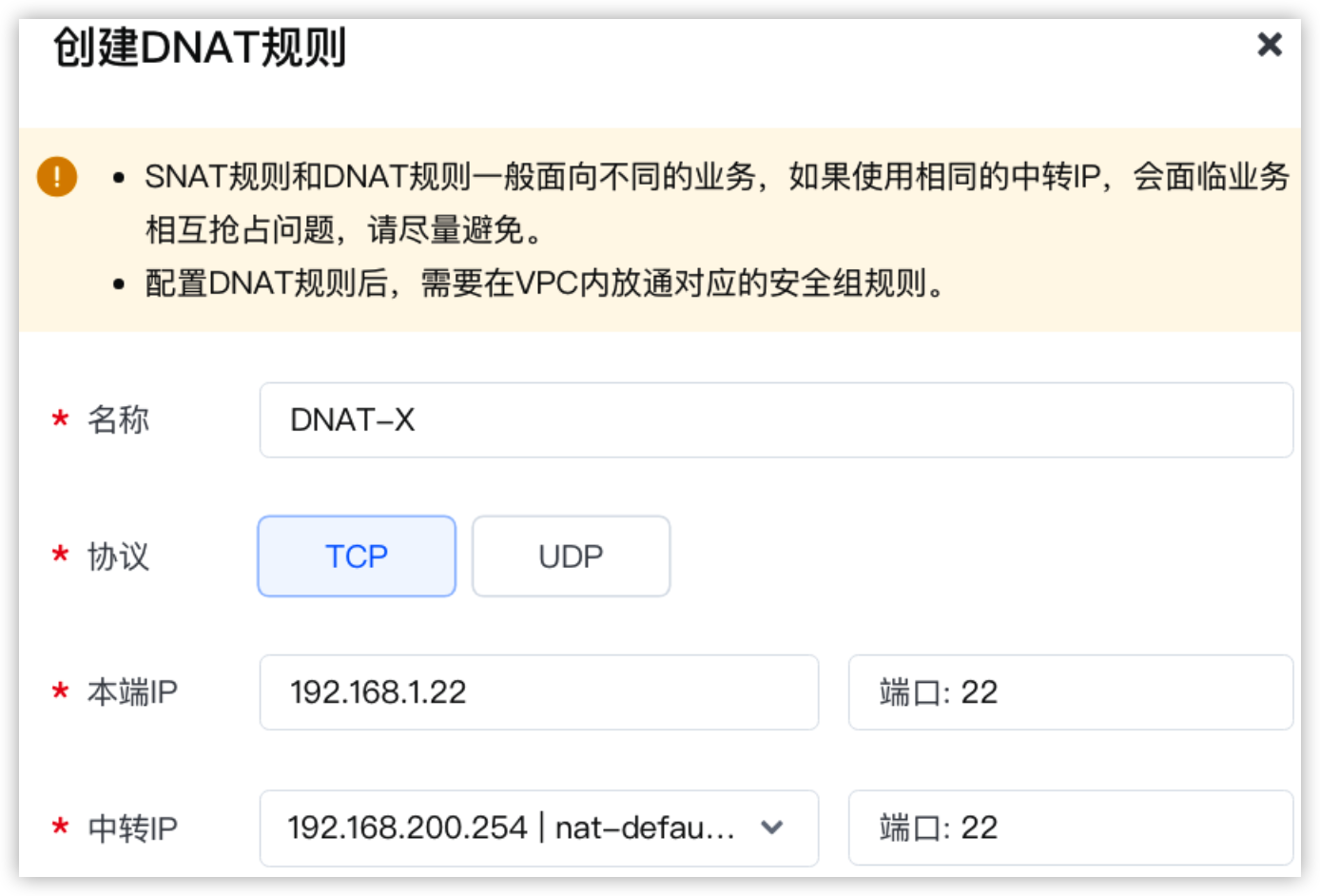
参数 | 说明 | 本文取值 |
名称 | 输入DNAT规则的名称。 | DNAT-X |
协议 | 选择协议类型,支持TCP、UDP。 | TCP |
本端IP及其端口 | 设置预先准备的云服务器实例的私网IP地址及其端口。 | 192.168.1.22 22 |
中转IP及其端口 | 设置私网NAT网关的中转IP及其端口。本文使用默认中转IP及其端口。 | 192.168.200.254|nat-default-ip 22 |
单击“确定”按钮,完成创建。
DNAT规则创建完成后,您还需要在VPC-A内放通对应的安全组规则。
登录 云服务器控制台 。
单击云服务器实例名称,选择安全组页签,单击安全组名称。
在“访问规则 > 入方向”页签,添加规则。策略为“允许”,协议类型选择“TCP”或“UDP”,端口范围为“本端IP端口”,源地址为“0.0.0.0/0”。详细信息请参见 安全组概述。
步骤二:配置NAT网关路由
准备路由表
登录 路由表控制台 。
在顶部导航栏,选择目标地域和项目,本文示例“华北2(北京)”和“default”。
单击“创建路由表”按钮。
参考下表,配置相关参数。
参数 | 说明 | 本文取值(VPC-A的自定义路由表) | 本文取值(VPC-B的自定义路由表) |
名称 | 输入自定义路由表的名称。 | route-A | route-B |
私有网络 | 选择路由表所属的私有网络。 | VPC-A | VPC-B |
路由条目 | 使用默认的系统路由,不手动添加路由。 | - | - |
所属项目 | 选择路由表的项目。 | default | default |
单击“确定”按钮,完成创建。
在路由表列表,单击新创建自定义路由表route-A右侧的“关联子网”按钮。
选中子网-A100,单击“确定”按钮,完成关联。
同理,为自定义路由表route-B关联子网-B200。
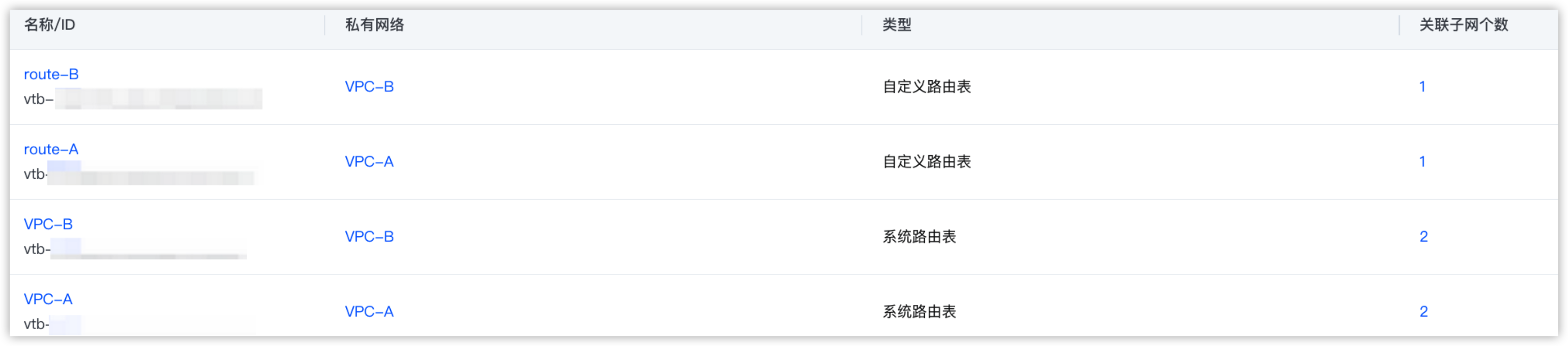
流量路由到私网NAT网关(系统路由表)
将子网-A1和子网-A2的云资源访问对端网段(192.168.200.0/24)的流量路由到私网NAT网关-A。
将子网-B1和子网-B2的云资源访问对端网段(192.168.100.0/24)的流量路由到私网NAT网关-B。
在路由表列表,单击VPC-A和VPC-B的系统路由表名称。
选择“路由条目 > 自定义路由”页签,单击“添加路由条目”按钮。
参考下表,配置相关参数。
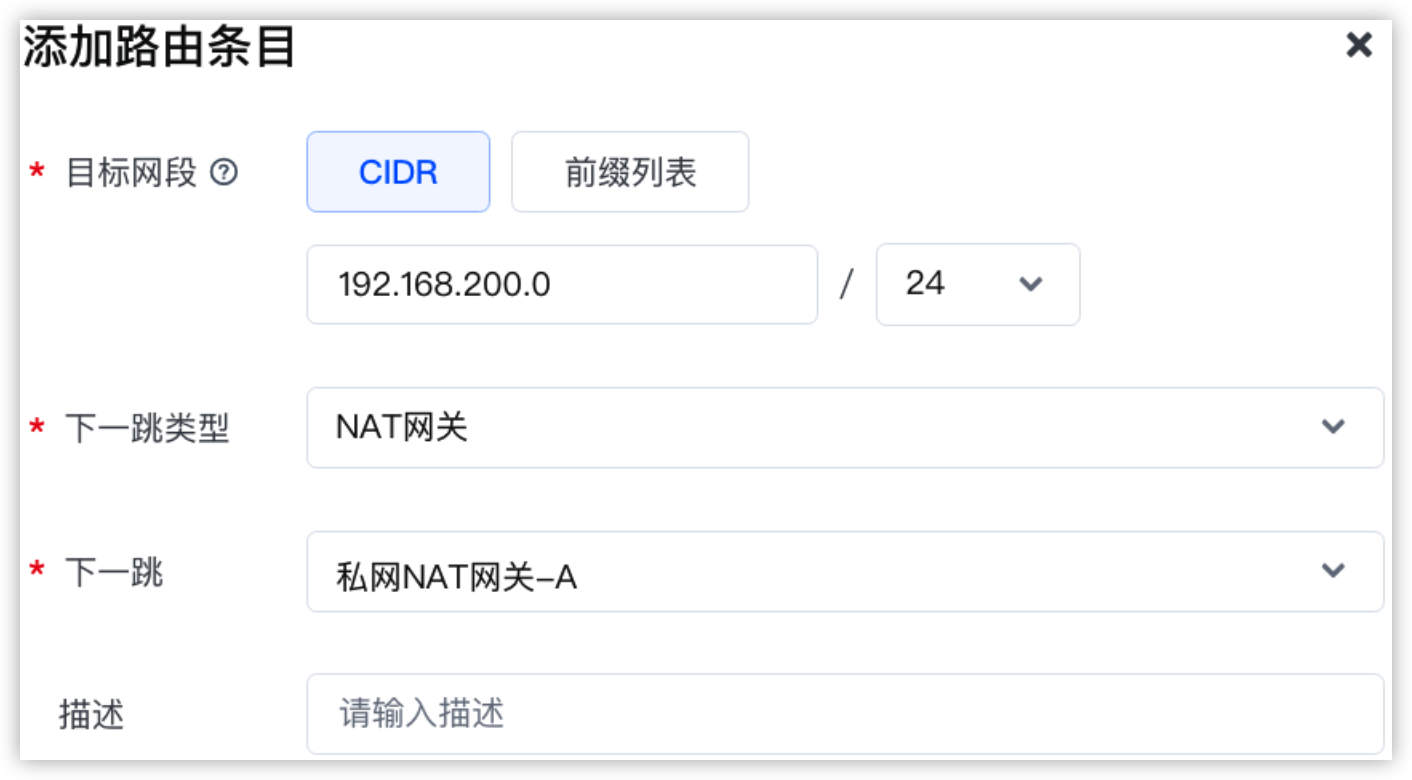
参数 | 说明 | 本文取值(VPC-A的系统路由表) | 本文取值(VPC-B的系统路由表) |
目标网段 | 输入对端网段。 | 192.168.200.0/24 | 192.168.100.0/24 |
下一跳类型 | 选择下一跳类型。 | NAT网关 | NAT网关 |
下一跳 | 选择下一跳资源。 | 私网NAT网关-A | 私网NAT网关-B |
单击“确定”按钮,完成配置。
流量路由至云企业网或中转路由器(自定义路由表)
云企业网:后续配置云企业网后,自定义路由表route-A和route-B自动添加路由到云企业网的路由条目。
中转路由器:后续配置中转路由器后,需要在自定义路由表route-A和route-B手动添加路由到中转路由器的路由条目,详情请参见下文。
步骤三:配置云企业网或中转路由器
方案1:配置云企业网
创建云企业网
登录 云企业网控制台 。
单击“创建云企业网”按钮。
参考下表,配置相关参数。
单击“确定”按钮,完成创建。
加载网络实例
在云企业网列表,单击目标云企业网实例名称。
选择“网络实例”页签,单击“加载网络实例”按钮。
参考下表,配置相关参数。
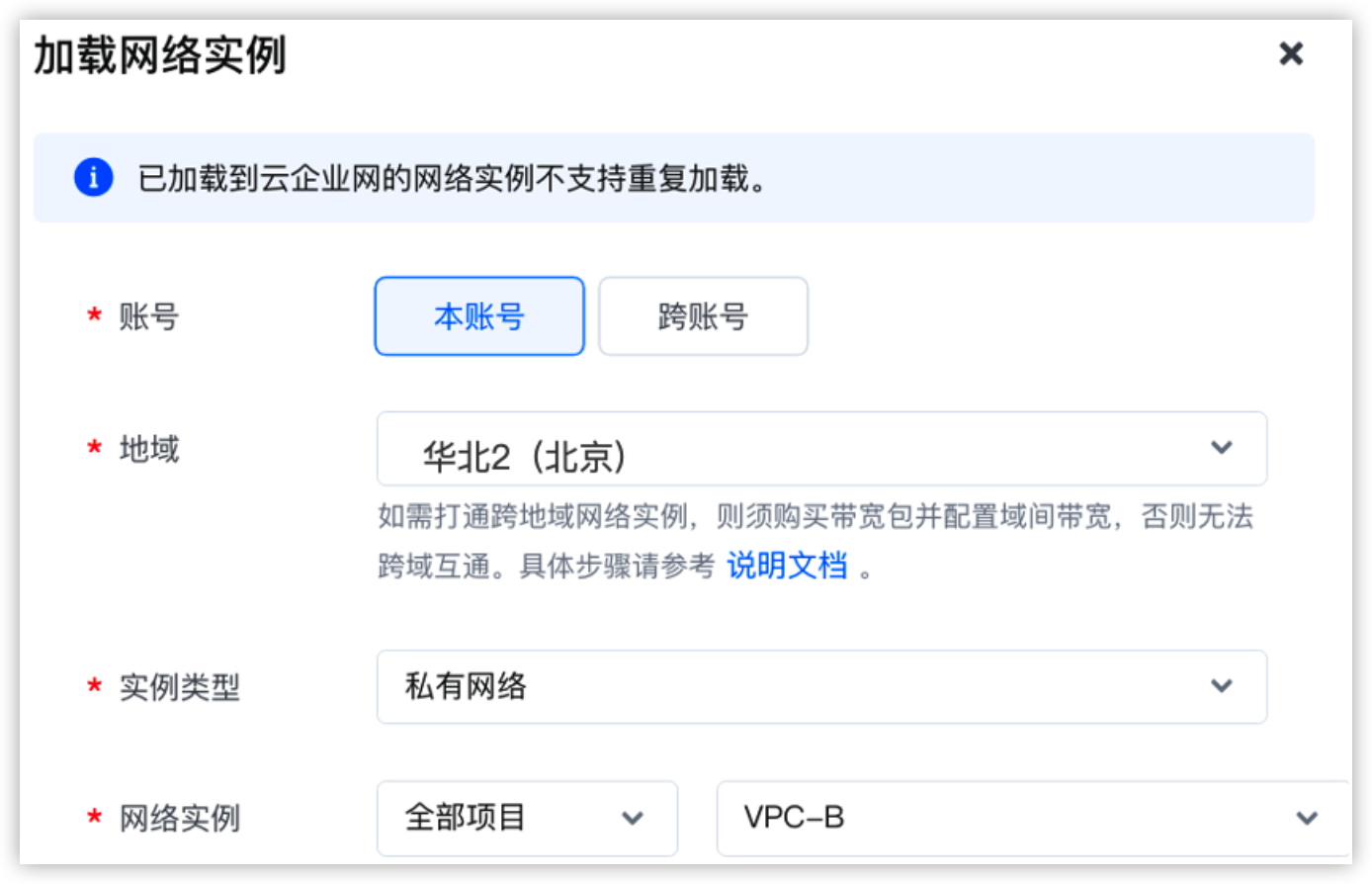
参数 | 说明 | 本文取值 |
账号 | 选择待加载网络实例所属的账号。 | 本账号 |
地域 | 选择待加载网络实例所属地域。 | 华北2(北京) |
实例类型 | 选择网络实例类型。 | 私有网络 |
网络实例 | 选择私有网络实例。 | VPC-B |
单击“确定”按钮,完成加载。
路由表名称 | 关联子网 | 目标网段 | 下一跳 |
VPC-A的系统路由表 | 子网-A1、子网-A2 | 192.168.200.0/24 | 私网NAT网关-A |
VPC-A的自定义路由表 | 子网-A100 | 192.168.200.0/24 | 云企业网-X |
VPC-B的系统路由表 | 子网-B1、子网-B2 | 192.168.100.0/24 | 私网NAT网关-B |
VPC-B的自定义路由表 | 子网-B200 | 192.168.100.0/24 | 云企业网-X |
方案2:配置中转路由器
创建中转路由器实例及其TR路由表
登录 中转路由器控制台 。
单击“创建中转路由器”按钮。
参考下表,配置相关参数。
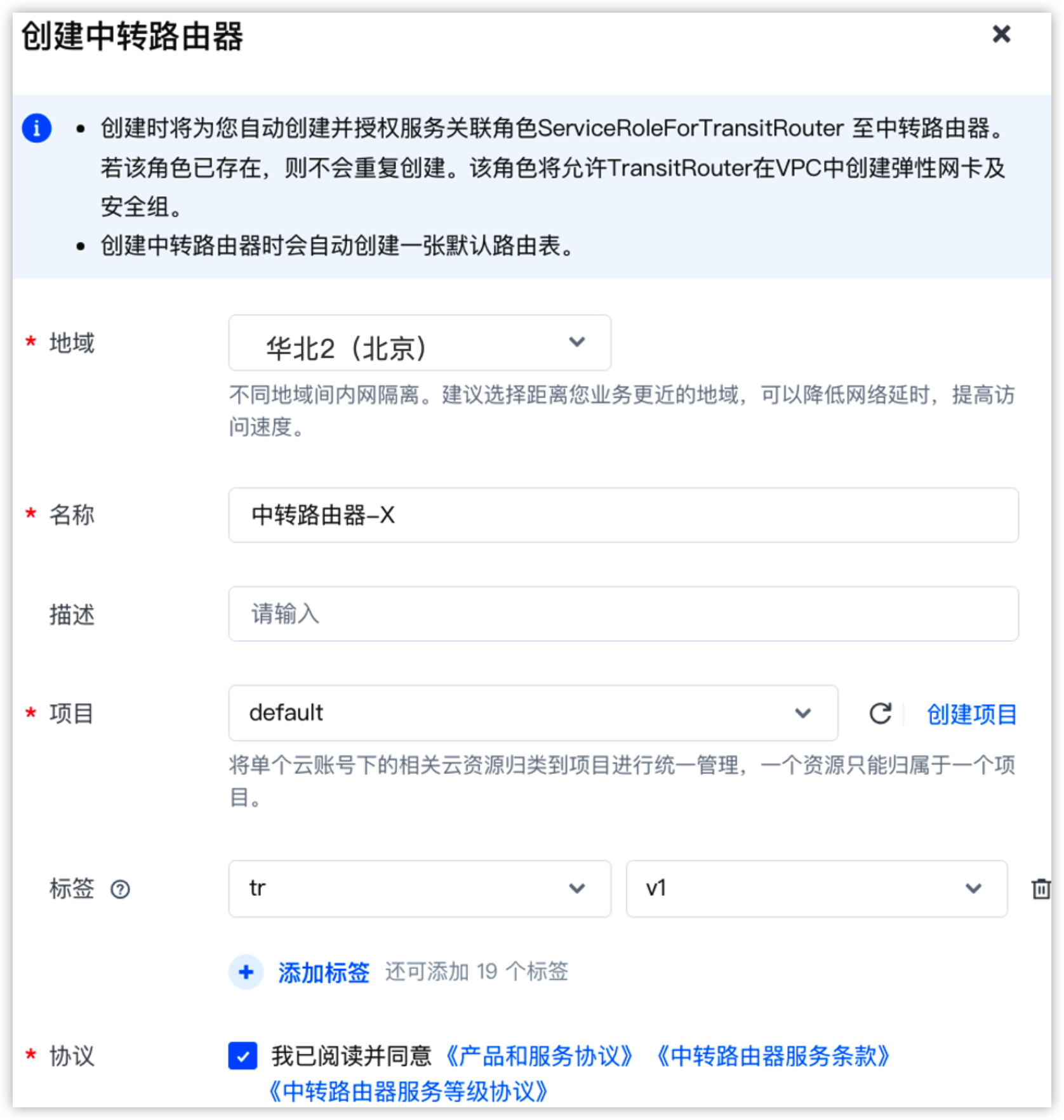
参数 | 说明 | 本文取值 |
地域 | 选择中转路由器实例所属的地域。 | 华北2(北京) |
名称 | 输入中转路由器实例的名称。 | 中转路由器-X |
项目 | 选择中转路由器实例的项目。 | default |
单击“确定”按钮,完成创建中转路由器实例。
在中转路由器实例列表页面,单击目标中转路由器实例的名称。
选择“路由表”页签,单击TR路由表列表旁的“创建路由表”按钮,弹出创建路由表窗口。
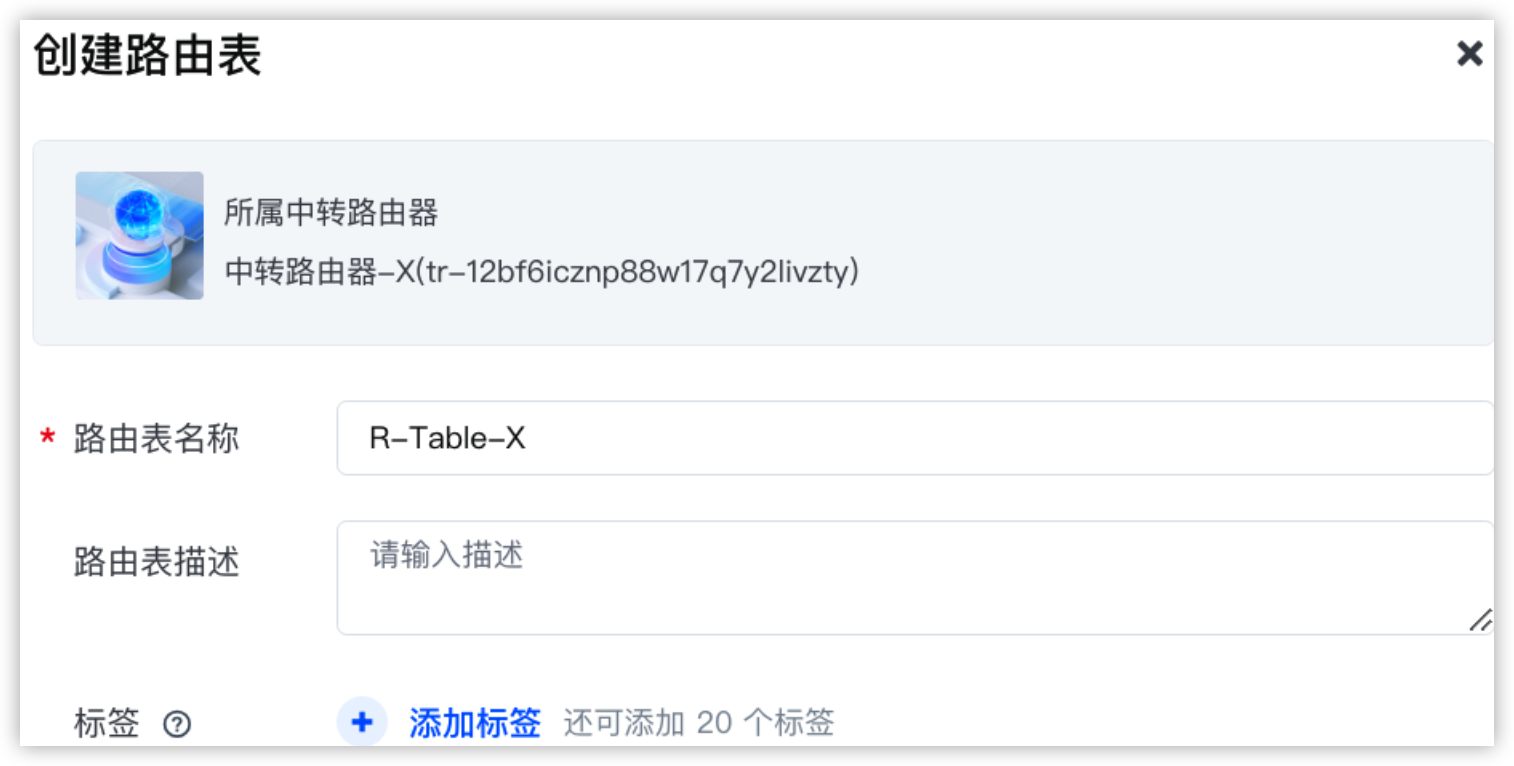
输入TR自定义路由表名称R-Table-X。单击“确定”按钮,完成创建TR自定义路由表。
创建网络实例连接
在中转路由器实例列表页面,单击目标中转路由器实例的名称。
在“网络实例连接”页签, 单击“创建网络实例连接”按钮。
参考下表,配置相关参数。
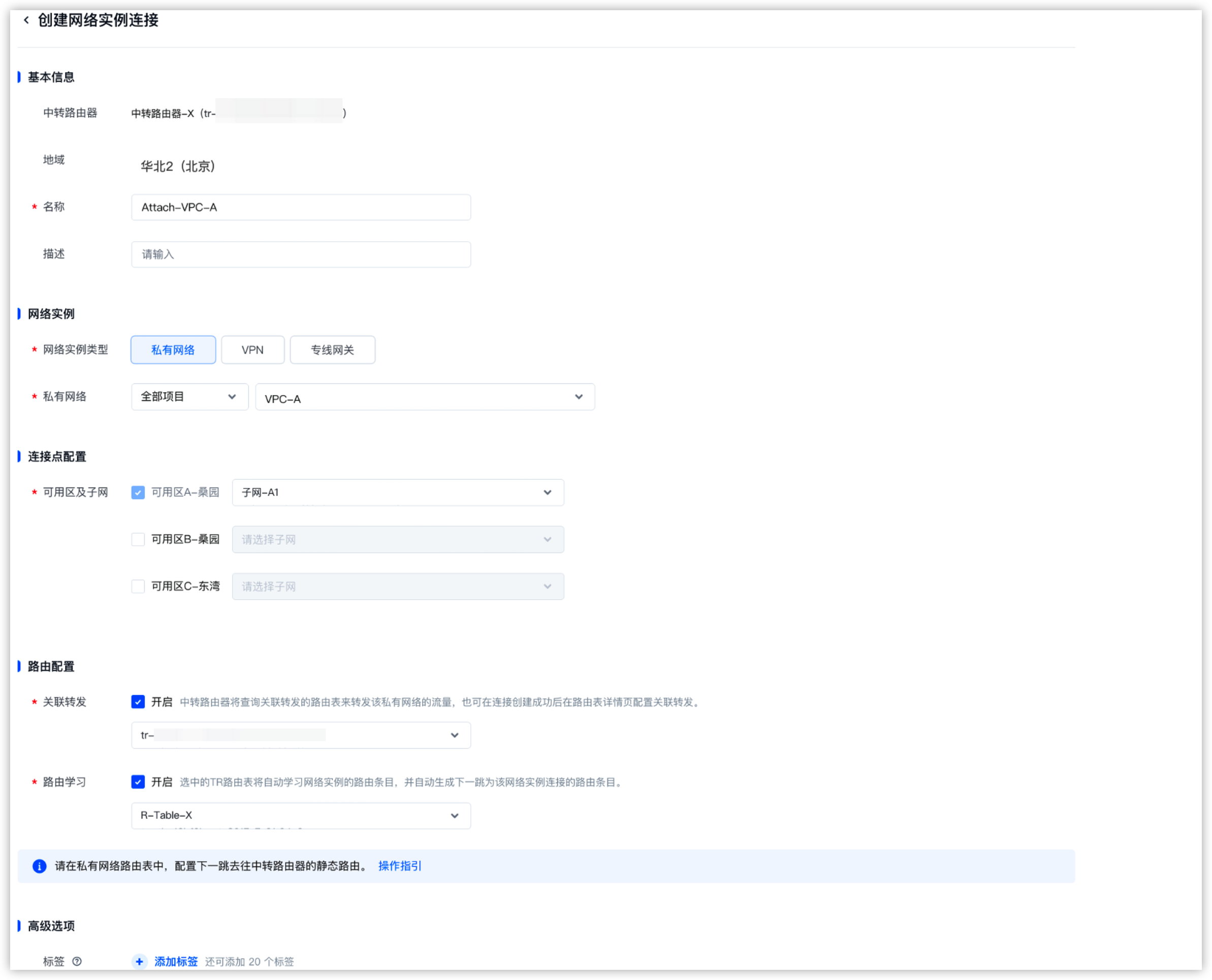
参数 | 说明 | 取值示例一 | 取值示例二 |
中转路由器 | 默认为您选定的中转路由器实例。 | 中转路由器-X | 中转路由器-X |
地域 | 默认与中转路由器实例的地域相同。 | 华北2(北京) | 华北2(北京) |
名称 | 待创建网络实例连接的名称。 | Attach-VPC-A | Attach-VPC-B |
网络实例类型 | 选择待创建网络实例连接的类型。 | 私有网络 | 私有网络 |
私有网络 | 选择待关联的私有网络实例。 | VPC-A | VPC-B |
可用区及子网 | 选择连接点的所在可用区的子网。子网为网络实例连接的网卡分配私网IP地址。 | 可用区A,子网-A1 | 可用区A,子网-B1 |
关联转发 | 是否开启关联转发,并选择关联转发的TR路由表。开启后,来自该网络实例连接的流量,将按照其关联转发TR路由表的路由条目进行转发。 | 开启,RouteTable-default | 开启,R-Table-X |
路由学习 | 是否为开启路由学习,并选择路由选择的TR路由表。开启后,指定TR路由表自动生成目标网段为该私有网络子网的网段,下一跳为该网络实例连接的路由条目。 | 开启,R-Table-X | 开启,RouteTable-default |
单击“确定”按钮,完成操作。
TR路由表名称 | 目标网段 | 下一跳 | 关联转发 | 说明 |
RouteTable-default | 192.168.200.0/24 | Attach-VPC-B | Attach-VPC-A | 中转路由器从Attach-VPC-A接收的访问192.168.200.0/24 的流量将转发至Attach-VPC-B。 |
R-Table-X | 192.168.100.0/24 | Attach-VPC-A | Attach-VPC-B | 中转路由器从Attach-VPC-B接收的访问 192.168.100.0/24 的流量将转发至Attach-VPC-A。 |
流量路由至中转路由器(自定义路由表)
在路由表列表,单击目标自定义路由表名称。
在“路由条目 > 自定义路由”页签,单击“添加路由条目”按钮。
参考下表,在VPC-A的自定义路由表route-A,添加如下自定义路由。
参数 | 说明 | 本文取值 |
目标网段 | 输入为VPC-B的子网B200网段。 | 192.168.200.0/24 |
下一跳类型 | 选择路由条目的下一跳资源类型,将指向目标网段的流量转发到指定的资源。 | 中转路由器 |
下一跳 | 指定具体的下一跳资源。 | 中转路由器-X |
参考下表,在VPC-B的自定义路由表route-B,添加如下自定义路由。
参数 | 说明 | 本文取值 |
目标网段 | 输入VPC-A的子网-A100网段。 | 192.168.100.0/24 |
下一跳类型 | 选择路由条目的下一跳资源类型,将指向目标网段的流量转发到指定的资源。 | 中转路由器 |
下一跳 | 指定具体的下一跳资源。 | 中转路由器-X |
单击“确定”按钮,完成路由配置。
路由表名称 | 关联子网 | 目标网段 | 下一跳 |
VPC-A的系统路由表 | 子网-A1 | 192.168.200.0/24 | 私网NAT网关-A |
VPC-A的自定义路由表 | 子网-A100 | 192.168.200.0/24 | 中转路由器-X |
VPC-B的系统路由表 | 子网-B1 | 192.168.100.0/24 | 私网NAT网关-B |
VPC-B的自定义路由表 | 子网-B200 | 192.168.100.0/24 | 中转路由器-X |
步骤四:验证
验证SNAT规则
登录云服务器实例ECS-A1(192.168.1.11),执行命令ping <私网NAT网关-B的中转IP>。本文输入ping 192.168.200.254。
若可以ping通,则表示ECS-A1能访问私网NAT网关-B。若不能ping通,请检查SNAT规则及相关路由配置。
验证DNAT规则
登录云服务器实例ECS-A1(192.168.1.11),在命令行输入ssh <DNAT规则设置的中转IP地址> -p <DNAT规则设置的中转IP端口>。本文输入ssh 192.168.200.254 -p 22。
进入登录页面,则表示VPC-A的ECS-A1能访问VPC-B的ECS-B1。若未进入登录界面,请检查DNAT规则、相关路由配置以及安全组是否放通流量。












